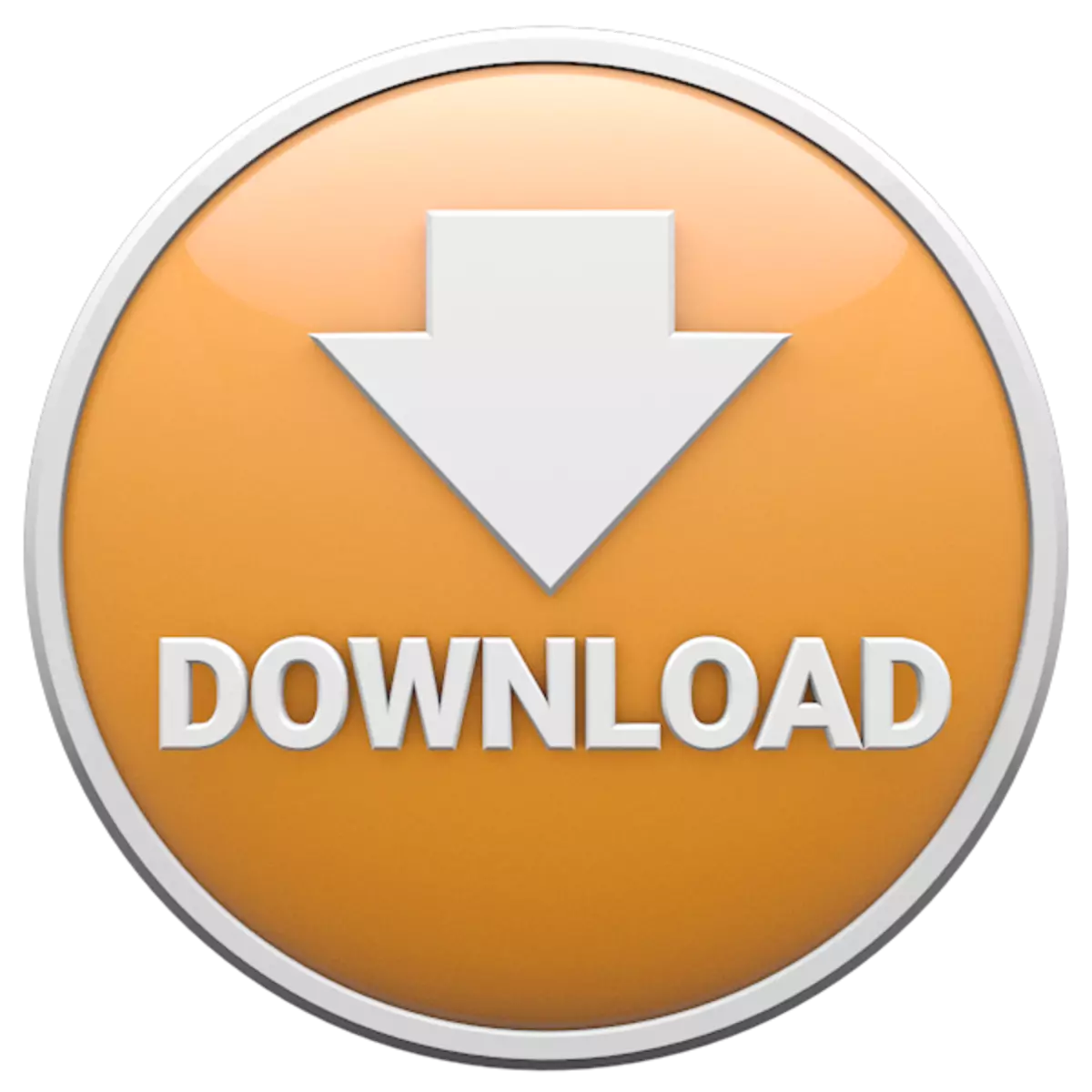
වැඩසටහන් යනු පරිගණකයේ අනිවාර්ය අංගයකි. ඔවුන්ගේ උදව්වෙන්, විවිධ කාර්යයන් සරලව සිදු කරනු ලැබේ, නිදසුනක් වශයෙන්, පද්ධතිය පිළිබඳ තොරතුරු, ග්රැෆික්ස් සහ වීඩියෝ සැකසීම වැනි වඩාත් දුෂ්කර වේ. මෙම ලිපියෙන් නිවැරදි වැඩසටහන් සෙවීම සහ ඒවා ගෝලීය ජාලයෙන් බාගත කරන්නේ කෙසේදැයි අපි මෙම ලිපියෙන් ඔබට කියමු.
අන්තර්ජාලයෙන් වැඩසටහන් පූරණය කිරීම
වැඩසටහන ඔබේ පරිගණකයට බාගත කිරීම සඳහා, ඔබ මුලින්ම ජාලය තුළ සොයා ගත යුතුය. ඊළඟට, අපි සෙවුම් විකල්ප දෙකක් සාකච්ඡා කරමු, මෙන්ම අප සෘජු බාගත කිරීමේ ක්රම විශ්ලේෂණය කරන්නෙමු.විකල්ප 1: අපගේ වෙබ් අඩවිය
අපගේ වෙබ් අඩවියේ විවිධ වැඩසටහන් විශාල වශයෙන් සමාලෝචන අඩංගු වන අතර ඒවායින් බොහොමයක් නිල සංවර්ධක පිටු වල යොමු කිරීම් අඩංගු වේ. මෙම ක්රමයේ වාසිය නම් ඔබට වැඩසටහන බාගත කළ නොහැකි නමුත් එහි ක්රියාකාරිත්වය පිළිබඳවද හුරුපුරුදු වීමයි. මුලින්ම ඔබ ප්රධාන පිටුවට ගැටිං ප්රධාන පිටුවට යා යුතුය.
මුල් පිටුවට යන්න
- පිටුවේ ඉහළින්ම, අපි වැඩසටහනේ නම ඇතුළත් කර "බාගත" යන වචනයට ආරෝපණය කරන සෙවුම් ක්ෂේත්රය අපට පෙනේ. ENTER ක්ලික් කරන්න.
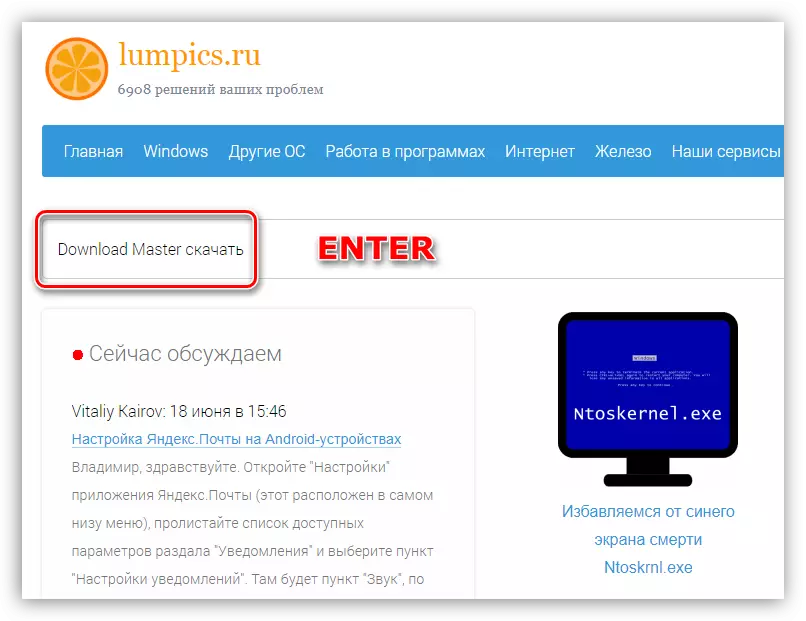
- බොහෝ අවස්ථාවන්හීදී, නිකුත් කිරීමේ පළමු ස්ථානය සහ අපේක්ෂිත මෘදුකාංග සමාලෝචනය පිළිබඳ සඳහනක් වනු ඇත.

- ලිපිය සමඟ හුරු වූ පසු, අවසානයේදී, පෙළ සමඟ සබැඳියක් අපට හමුවේ "නිල වෙබ් අඩවියෙන් වැඩසටහනේ නවතම අනුවාදය බාගන්න" සහ ඒ හරහා යන්න.
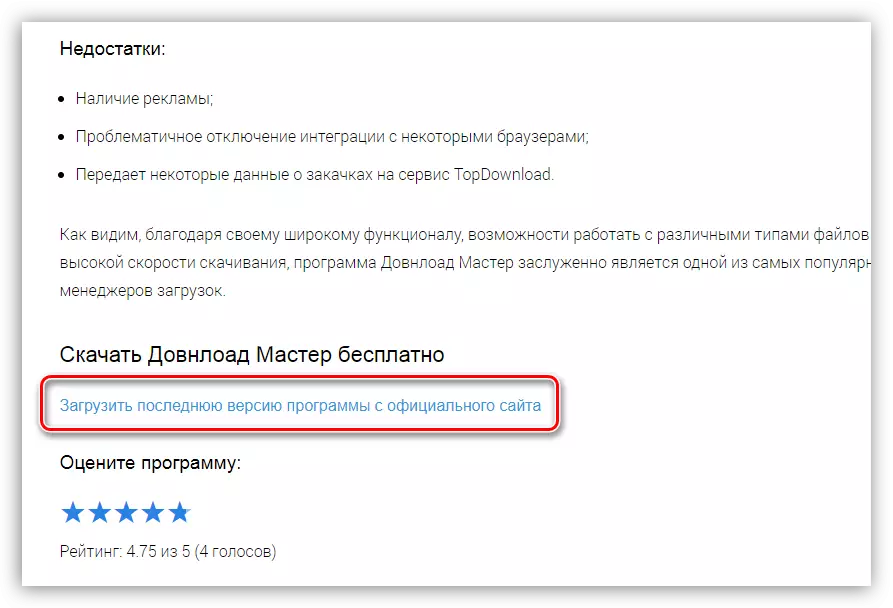
- සබැඳිය හෝ බොත්තම මඟින් ස්ථාපක ගොනුව හෝ අතේ ගෙන යා හැකි අනුවාදය බාගත කිරීම සඳහා වන නිල සංවර්ධකයාගේ වෙබ් අඩවියෙන් පිටුවක් විවෘත වේ.
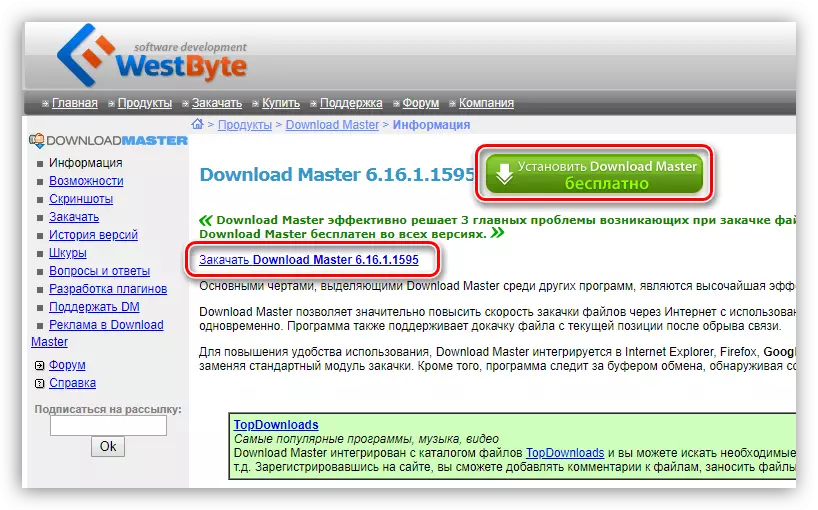
ලිපියේ අවසානයේ යොමුවක් නොමැති නම්, එයින් අදහස් වන්නේ මෙම නිෂ්පාදනයට තවදුරටත් සංවර්ධකයින්ගේ සහාය නොදක්වන බවත්, එය නිල වෙබ් අඩවියෙන් බාගත කළ නොහැකි බවත් ය.
විකල්ප 2: සෙවුම් යන්ත්ර
හදිසියේම, අපගේ වෙබ් අඩවියේ නම්, අවශ්ය වැඩසටහනක් නොතිබුණි, ඔබ සෙවුම් යන්ත්රයක, යැන්ඩර් හෝ ගූගල් වෙතින් උපකාර ලබා ගැනීමට සිදුවේ. ක්රියාවෙහි මූලධර්මය සමාන වේ.
- අපි වැඩසටහනේ නම සෙවුම් ක්ෂේත්රය තුළ ඇතුළත් කරන්නෙමු, නමුත් මේ වතාවේ ඔබ "නිල වෙබ් අඩවිය" යන වාක්ය ඛණ්ඩයට ආරෝපණය කරයි. තෙවන පාර්ශවීය සම්පතක් ලබා නොගැනීම සඳහා එය ඉතා හිතකාමී විය හැකි අතර, ආරක්ෂිත නොවේ. බොහෝ විට, මෙය වෙළඳ දැන්වීම් ස්ථාපකයේ හෝ සියලු ද්වේෂ සහගත කේතයේ කාමරයේ ප්රකාශ වේ.
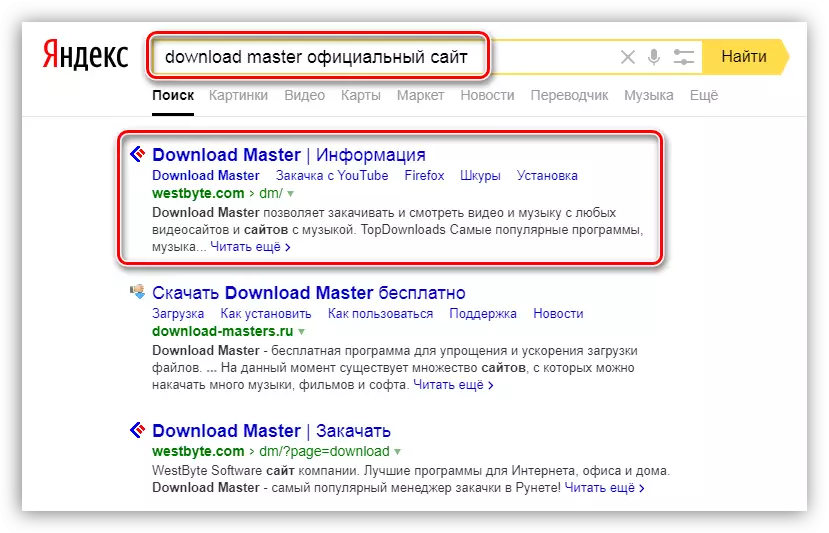
- සංවර්ධකයාගේ වෙබ් අඩවියට ගිය පසු, අපි සොයන්නේ සබැඳියක් හෝ බාගත කිරීමේ බොත්තමක් සොයයි (ඉහත බලන්න).
ඉතින්, අපි වැඩසටහන සොයාගත්තා, දැන් අපි බාගත කිරීමේ ක්රම ගැන කතා කරමු.
බාගත කිරීමේ ක්රම
කෙසේ වෙතත්, වැඩසටහන් බාගත කිරීමේ ක්රම, කෙසේ වෙතත්, වෙනත් ලිපිගොනු මෙන්, දෙකක්:
- සෘජු, බ්රව්සරයක් භාවිතා කිරීම.
- විශේෂ මෘදුකාංග භාවිතා කිරීම.
ක්රමය 1: බ්රව්සරය
මෙන්න සියල්ල සරලයි: සබැඳිය හෝ බාගැනීම් බොත්තම ක්ලික් කර ක්රියාවලිය අවසන් වන තෙක් රැඳී සිටින්න. බාගැනීම ආරම්භ වීම යනු පහළ වම් කෙළවරේ හෝ දකුණට දකුණට දකුණට සිට ඉහළට ප්රගතියක් හෝ විශේෂ සංවාද කොටුවක් දක්වා සාක්ෂාත් කර ගැනීමයි, ඒ සියල්ල ඔබ භාවිතා කරන බ්රව්සරය මත රඳා පවතී.
ගූගල් ක්රෝම්:
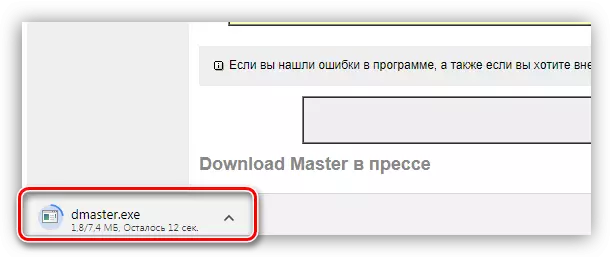
ෆයර්ෆොක්ස්:

ඔපෙරා:
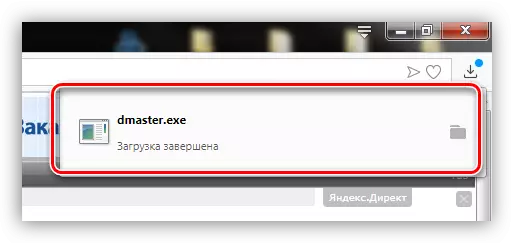
අන්තර්ජාල ගවේෂකය:

දාරය:

ගොනුව බාගත ෆෝල්ඩරයට වැටේ. ඔබ බ්රව්සරයේ කිසිවක් වින්යාස කර නොමැති නම්, එය සම්මත පරිශීලක බාගැනීම් නාමාවලිය වනු ඇත. ඔබ සකසා ඇත්නම්, ඔබ වෙබ් බ්රව්සරයේ පරාමිතීන්හි ඔබ විසින්ම දැක්වූ නාමාවලියෙහි ගොනුව සොයා බැලිය යුතුය.
ක්රමය 2: වැඩසටහන්
බ්රව්සරය ඉදිරිපිට සිටින එවැනි මෘදුකාංගයේ වාසිය නම්, දෙවැන්න බෙදීමෙන් බහු-නූල් ගොනු බරට සහාය වීමයි. මෙම ප්රවේශය උපරිම වේගයෙන් බාගැනීම් කිහිපයක් එකවරම ලබා දේ. මීට අමතරව, වැඩසටහන් මඟින් නිර්මාණයට සහය දක්වන අතර තවත් ප්රයෝජනවත් ක්රියාකාරිත්වයක් ලබා ගනී. ඔවුන්ගේ එක් නියෝජිතයෙක් බාගත මාස්ටර් යනු ඉහත සඳහන් සෑම දෙයක්ම විසින් බෙදා හරින බාගත කරන්නා ය.
බාගැනීම් මාස්ටර් ඔබගේ බ්රව්සරයට ඒකාබද්ධ වී ඇත්නම්, සබැඳිය හෝ දකුණු මූසික බොත්තම (නිල වෙබ් අඩවියෙන්) ක්ලික් කිරීමෙන් පසුව, අපේක්ෂිත අයිතමය අඩංගු සන්දර්භය මෙනුව අපි දකිමු.
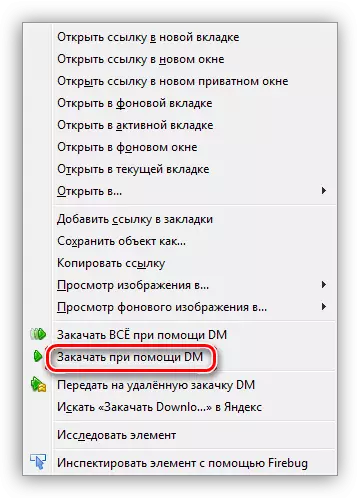
එසේ නොමැතිනම් ඔබට සබැඳි සබැඳියක් එක් කළ යුතුය.
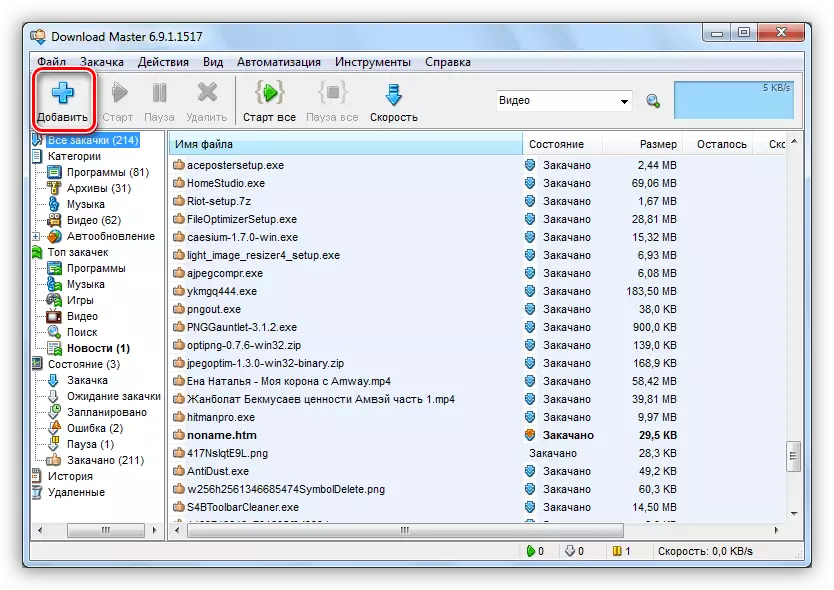
වැඩිදුර කියවන්න: බාගැනීම් මාස්ටර් භාවිතා කරන්නේ කෙසේද?
නිගමනය
ඔබේ පරිගණකයට වැඩසටහන් සෙවීම සහ බාගත කරන්නේ කෙසේදැයි දැන් ඔබ දන්නවා. වෙනත් ප්රභවයන්ගෙන් ඇති ලිපිගොනු ඔබේ පද්ධතියට හානි කළ හැකි බැවින් එය සංවර්ධකයින්ගේ නිල පිටුවේ පමණක් අවශ්ය බව කරුණාවෙන් සලකන්න.
